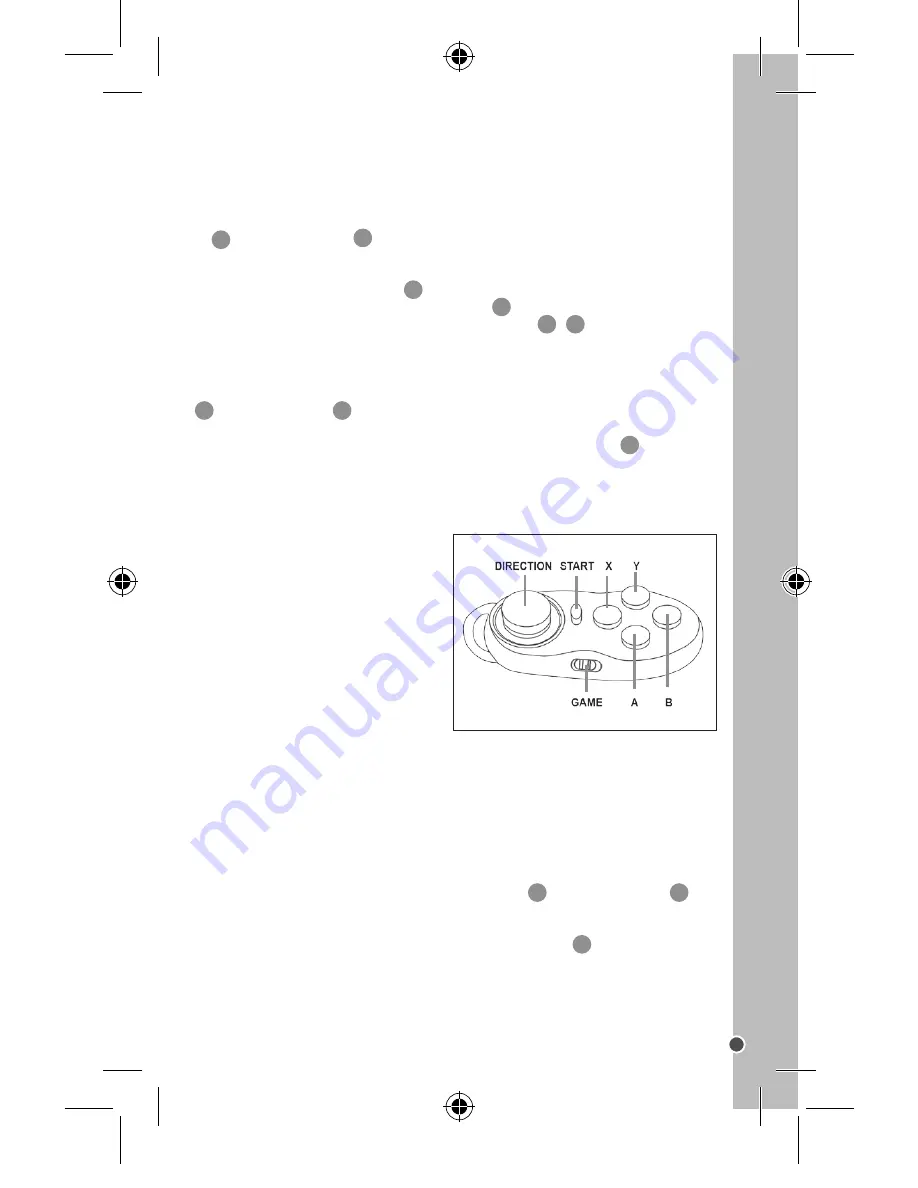
39
POR
TUGUÊS
Use o controlador para tornar a sua experiência com os óculos GravityVR mais
confortável.
Passo 1: Ligar e desligar o controlo
Ligar o controlador:
Mantenha o botão
START
3
pressionado até o indicador
azul começar a piscar. O controlador
está pronto para ser emparelhado com
um dispositivo Bluetooth. Se o indicador
estiver vermelho, isso significa que o
controlador tem pouca bateria e tem de
ser recarregado.
Desligar o controlador:
Mantenha o botão START
3
pressionado até o LED azul
se desligar.
Notas:
Se o controlador não se conectar com nenhum dispositivo Bluetooth após 5
minutos, o sistema irá desligar-se automaticamente.
Se não for realizada nenhuma operação quando estiver conectado a um dispositivo,
o sistema irá desligar-se após 10 minutos
.
Passo 2: Conectar o controlador com um smartphone
Uma vez ligado, o controlador irá entrar automaticamente no modo de
emparelhamento por Bluetooth. Ative a função Bluetooth do seu smartphone e
procure o dispositivo com o nome “Gamepad”. Se o emparelhamento for bem-
sucedido, o indicador azul irá desligar-se.
Notas:
- Se a conexão se perder, o LED azul irá piscar novamente.
- O controlador irá encontrar e conectar-se automaticamente ao último dispositivo
Bluetooth emparelhado.
- Para mudar de modo, desligue o aparelho e volte a ligá-lo enquanto pressiona o
botão direito do modo. Em seguida, siga os passos mencionados antes.
- Se o controlador não conseguir reinicializar ou desligar, use uma agulha para
pressionar o botão de reiniciar no fundo do aparelho, para o iniciar.
- Antes de conectar, aconselha-se desligar o WiFi no smartphone para prevenir
interferências.
Passo 3: Consulte o sistema operativo do seu smartphone (Android ou iOS)
Passo 3:
Feche a travessa de deslize,
coloque os seus óculos GravityVR e
ajuste a correia da cabeça
7
assim
como a distância focal
1
e a distância
entre as pupilas
2
. Controle o ecrã
movendo a sua cabeça. Assim que se
sentir confortável, estará pronto para
a experiência envolvente de realidade
virtual!
Nota:
O tamanho do seu smartphone deverá estar entre 4,7’’ e 6 polegadas.
COMO USAR O CONTROLADOR
1/ SISTEMA ANDROID
Interruptor Key:
Modo 1:
Este é o modo de que necessita para navegar nos menus e nas
aplicações do seu telefone.
Use o seu controlador na vertical. Pressione ao mesmo tempo o botão “@” (modo
1)
8
e a tecla “START”
3
no controlador para introduzir o modo. Uma vez
conectado, siga as instruções que se seguem:
- Use o joystick para mover o rato pelo ecrã.
- Para clicar, pressione “START”
3
.
- Para retroceder, pressione o botão “Anterior”
6
.
- Para aumentar / baixar o volume, pressione o botão
5
/
7
.
Modo 2:
Este é o modo de que necessita quando quiser reproduzir ficheiros de
áudio ou de vídeo.
Use o seu controlador na vertical. Pressione ao mesmo tempo o botão “X” (modo 2)
7
e a tecla “START”
3
.
- Para aumentar / baixar o volume, mova o joystick para cima / baixo.
- Para reproduzir / interromper a música, pressione o botão START
3
.
- Para ir para a faixa seguinte / anterior, mova o joystick rapidamente para a direita
/ esquerda.
- Para retroceder / avançar rapidamente, mova e segure o joystick para a esquerda
ou para a direita.
Interruptor Game:
Selecione este modo para jogar
jogos compatíveis com controladores
de jogos.
Neste modo, o controlador é usado
com as duas mãos (na horizontal).
- Use o joystick para se mover de
ícone para ícone no ecrã.
- Pressione “START” para selecionar
um ícone.
- Pressione “@” para voltar para o
passo anterior.
- Pressione ”X” para confirmar.
Quando entrar num jogo compatível com este tipo de controlador, siga as instruções.
2/ SISTEMA iOS (iPhone™)
Interruptor Key:
Use este modo para reproduzir ficheiros de áudio ou de vídeo. Use o seu
controlador na vertical.
Pressione ao mesmo tempo o botão “iOS” (modo 3)
5
e a tecla “START”
3
no
controlador para introduzir o modo.
- Para aumentar / baixar o volume, mova o joystick para cima / baixo.
- Para reproduzir / interromper a música, pressione START
3
.
- Para retroceder / avançar rapidamente, mova o joystick para a esquerda ou para
a direita.
Nota:
Embora os dispositivos iOS não tenham outros modos disponíveis, é possível
descarregar jogos compatíveis (consulte a secção seguinte).
-
VR100ZIM1247_101_V10.indb 39
12/6/17 8:41 am
















































